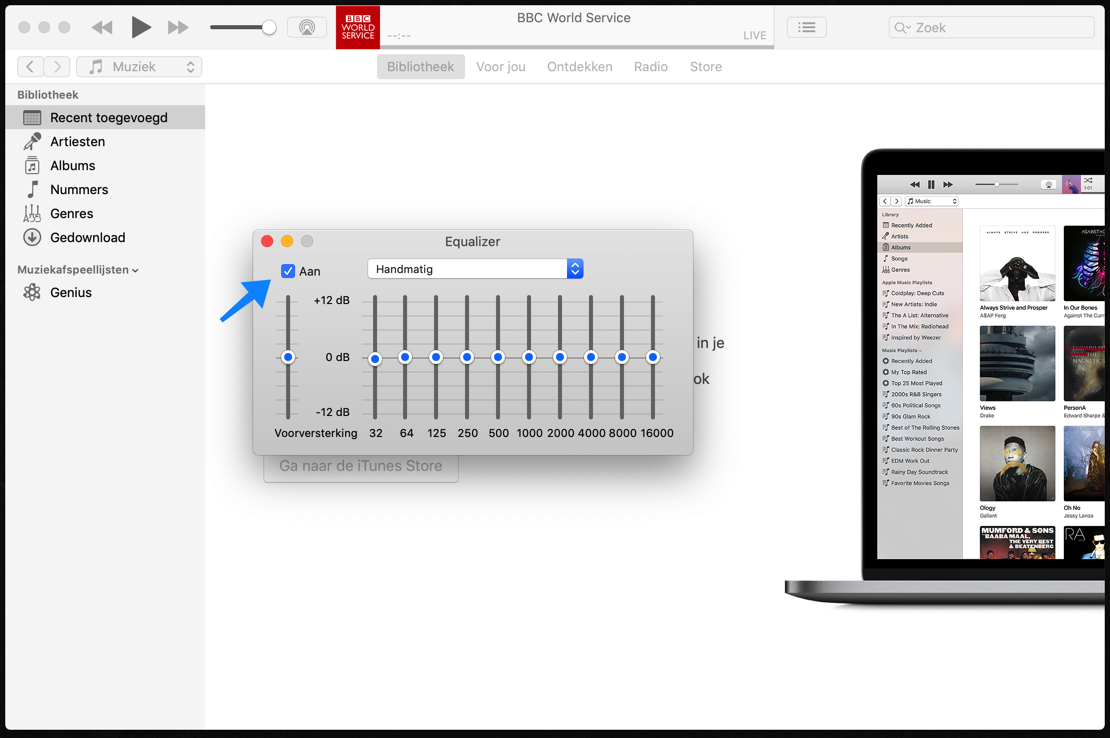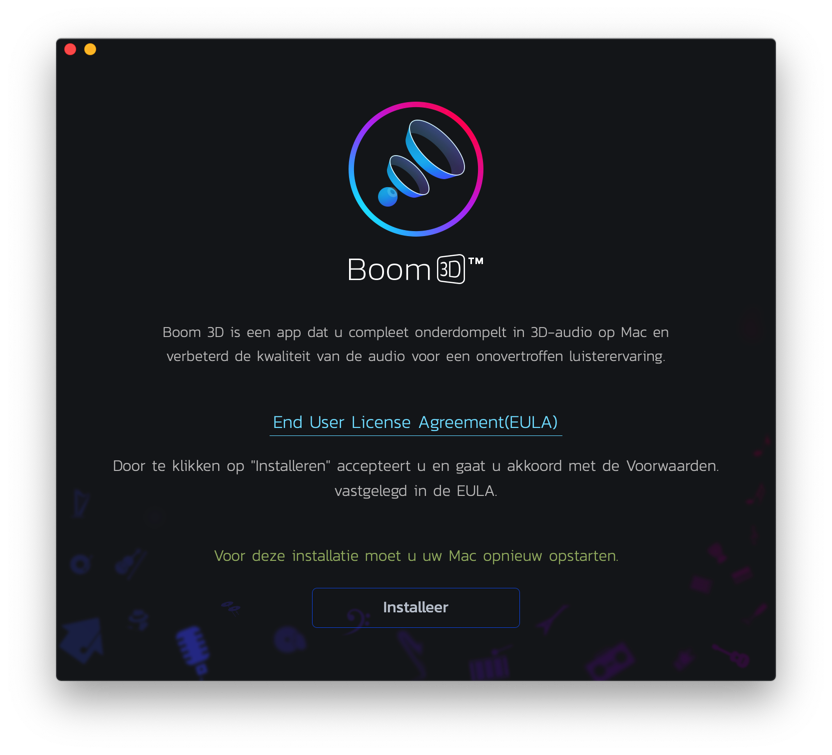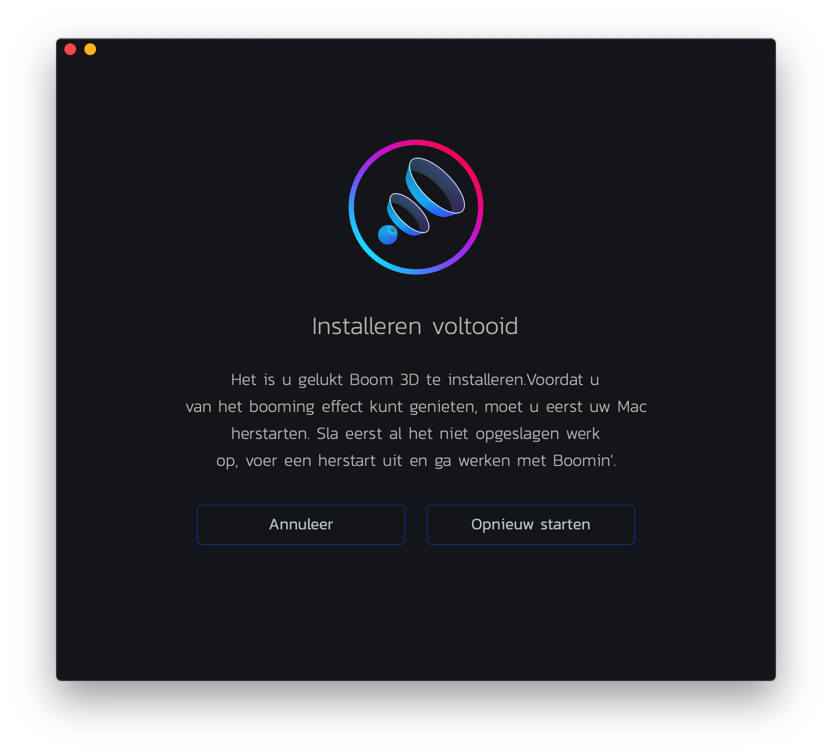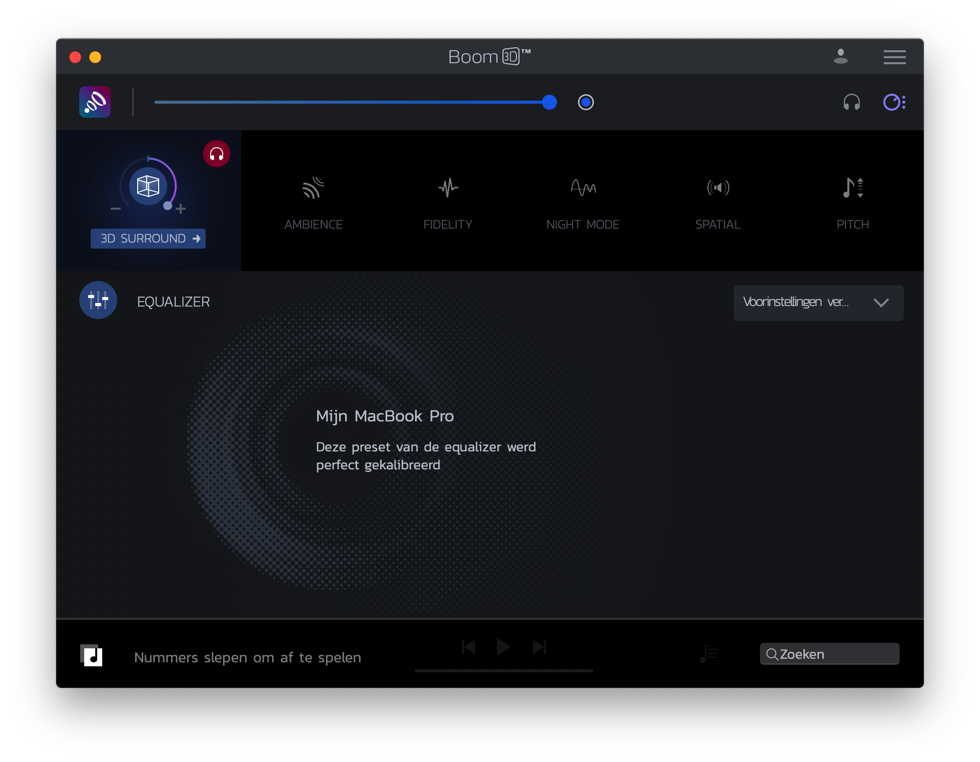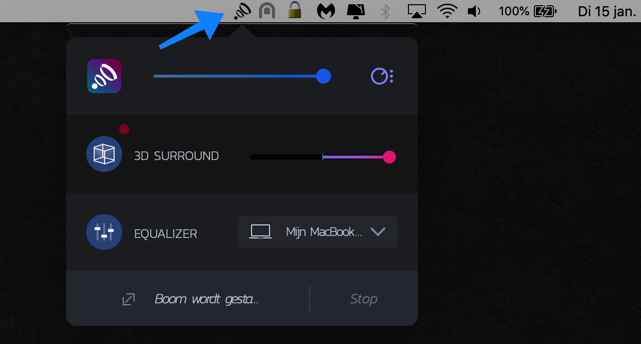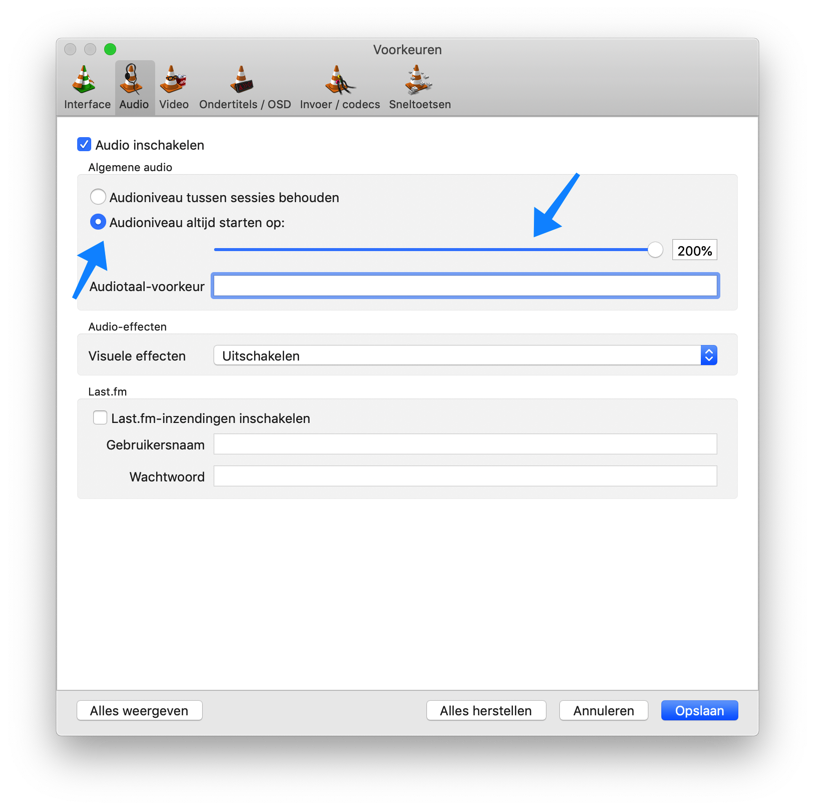Le son standard d'un Mac ou d'un MacBook est déjà beau et fort, mais de nombreuses personnes (tout comme moi) souhaitent augmenter le volume d'un cran. Rendre le son plus fort sur un Mac n'affecte pas négativement les haut-parleurs intégrés.
Augmenter le volume sonore est utile si, par exemple, vous souhaitez regarder un film avec un son maximum, utiliser votre MacBook comme enceinte en vacances ou si vous avez des problèmes d'audition. Tout le monde a sa raison d’augmenter le volume sur un Mac, MacBook ou iMac.
Mais comment augmenter le volume sans que les haut-parleurs ne craquent et que le son ne finisse par tomber en panne ? Dans cet article, je vais vous expliquer comment augmenter le volume sur un Mac, MacBook ou iMac sans endommager ni perdre la qualité sonore.
Augmentez le son et rendez-le plus fort sur un Mac, MacBook ou iMac
Il est important que le volume soit augmenté de manière contrôlée. Non seulement pour éviter d’endommager les haut-parleurs intégrés, mais aussi pour garantir la qualité du son. La qualité du son est probablement la chose la plus importante si nous voulons augmenter le volume.
Un mulet le son d'un Mac, MacBook ou iMac, c'est bien, mais s'il ne sonne pas, il n'y a aucune raison d'augmenter le son. De plus, c'est également bien si vous pouvez optimiser la qualité sonore via des préréglages ou un égaliseur.
Avec un égaliseur, vous pouvez optimiser la qualité sonore en fonction du style de musique joué. Cela inclut un préréglage Danse pour le style de musique Dance et un préréglage Film pour les films lus sur votre appareil.
Augmentez le volume de manière contrôlée sur votre Mac, MacBook ou iMac
Pour augmenter le son sur un Mac, je vous recommande d'essayer Boom. Boom est une application qui augmente le son de votre Mac de manière sûre et agréable. Boom recherche le type d'appareil sur lequel Boom est installé et ajuste le volume à la qualité des haut-parleurs intégrés.
De cette façon, Boom augmente considérablement le volume sur votre Mac, MacBook ou iMac et améliore même la qualité du son. La première fois que vous installez Boom, Boom passe par un processus d'installation.
Cliquez sur Installer pour installer Boom sur votre appareil.
Si Boom a été installé avec succès sur votre Mac, cliquez sur Redémarrer pour redémarrer votre Mac.
Après le redémarrage de votre Mac, Boom s'ouvrira et le volume de votre Mac sera calibré pour le volume maximum.
L'égaliseur de Boom a affiné votre qualité sonore sur votre appareil.
Vous pouvez trouver les paramètres de Boom dans le menu Mac.
Boom est un logiciel très utile pour augmenter le volume des haut-parleurs de votre Mac, MacBook ou iMac. Boom en propose un Licence d'essai gratuite de 30 jours essayer. Après les 30 jours, le logiciel Boom doit être acheté.
Augmenter le volume pour iTunes sur Mac
Si vous utilisez iTunes pour lire des médias sur votre Mac, vous pouvez utiliser l'égaliseur intégré d'iTunes pour régler le volume à votre guise. Pour ce faire, ouvrez iTunes et dans le menu allez dans Fenêtre et sélectionnez Égaliseur.
Cochez Activé, puis faites glisser les curseurs de l'égaliseur pour créer le volume souhaité dans iTunes.
Augmenter le volume du lecteur multimédia VLC sur un Mac
VLC Media Player est une application logicielle permettant de lire des fichiers multimédias (audio, mp3, vidéo, etc.) sur un Mac ou un autre système d'exploitation. VLC Media Player est entièrement gratuit et idéal pour lire des fichiers vidéo, VLC prend en charge de nombreux codecs vidéo.
Si vous souhaitez augmenter le volume d'un film, vous pouvez le faire via les paramètres de VLC Media Player. Ouvrez VLC, allez dans le menu en haut à gauche, sélectionnez VLC puis préférences. Dans l'onglet Audio, cochez Toujours démarrer le niveau audio et faites glisser le curseur jusqu'au pourcentage souhaité.
Cliquez sur Enregistrer pour enregistrer les paramètres de volume par VLC.
J'espère que ces instructions vous ont aidé à augmenter le son sur votre Mac.